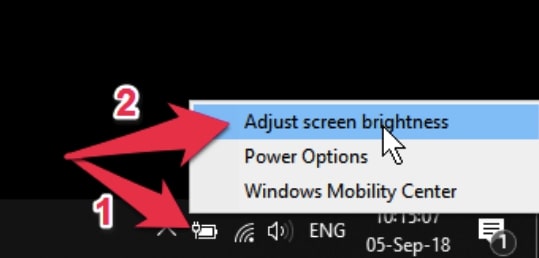Ánh sáng được phát ra từ màn hình máy tính thường sẽ không tốt cho mắt. Đặc biệt là khi bạn để một độ sáng duy nhất dù đang là ban ngày hay ban đêm, ngoài trời hay trong nhà. Vậy làm sao để có thể thay đổi được độ sáng của màn hình máy tính? Bài viết này chúng tôi sẽ bật mí cho bạn cách chỉnh độ sáng màn hình máy tính, Laptop hãy cùng tham khảo nhé!
Cách chỉnh độ sáng màn hình cho laptop
Đối với màn hình của Laptop thì có rất nhiều cách để chỉnh độ sáng. Dưới đây là một số cách điều chỉnh độ sáng màn hình cho Laptop:
1- Sử dụng những phím tắt nhanh để chỉnh độ sáng màn hình
thường trên bàn phím máy tính sẽ có 2 phím có biệt tượng mặt trời để giúp tăng giảm độ sáng của màn hình. Mỗi dòng Laptop khác nhau sẽ có thiết kế khác nhau. Bởi thế 2 phím này thường sẽ không cố định tại bất kỳ vị trí nào cả. Có Laptop là 2 phím này ở vị trí F1, F2, nhưng với loại Laptop khác thì nó lại ở vị trí F9, E10 hay là F11, F12,…..

Ví dụ: như bàn phím của Laptop hãng Dell thì bạn sẽ thấy được 2 phím mặt trời này nằm ở phím F1 và F2. Khi muốn tăng độ sáng của màn hình Laptop bạn chỉ cần nhấn tổ hợp phím Fn + F2. Cũng như vậy khi muốn giảm độ sáng của màn hình, bạn hãy nhấn phím Fn + F1. Chỉ cần để ý một xíu bạn sẽ thấy sự khác biệt.
2- Chỉnh độ sáng màn hình bằng phần mềm Power Options
- Bước 1: Bạn hãy nhấn chuột phải vào biểu tượng pin trên thanh Taskbar. Sau đó bạn hãy chọn mục Adjust screen brightness.
Bạn hãy nhấn chuột phải vào biểu tượng pin trên thanh Taskbar. Sau đó bạn hãy chọn mục Adjust screen brightness.
- Bước 2: Tiếp đến bạn hãy kéo thanh Screen brightness sang phía bên trái để giảm sáng, và sang phía bên phải để tăng sáng.
Tiếp đến bạn hãy kéo thanh Screen brightness sang phía bên trái để giảm sáng, và sang phía bên phải để tăng sáng.
3- Chỉnh độ sáng màn hình Laptop nhanh
Nếu như bạn đang dùng hệ điều hành Windows 10 thì việc chỉnh độ sáng màn hình còn đơn giản nữa. Bạn có thể điều chỉnh ánh sáng của màn hình cực kỳ nhanh.
Để thực hiện bạn hãy nhấn vào Notifications Center tại thanh Taskbar rồi click vào biểu tượng mặt trời. Không như những thanh trượt, bạn hãy nhấn vào icon này để thay đổi mức độ sáng từ 0%, 25%, 50% tới 75% và 100%.
Hoặc bạn cũng có thể chỉnh độ sáng trong mục Settings. Bằng cách chọn Settings -> System -> Display -> Change Brightness.
Cách chỉnh độ sáng màn hình của máy tính để bàn
Không giống như Laptop, cách điều chỉnh độ sáng màn hình không hề đơn giản như vậy. Với máy tính để bàn việc điều chỉnh ánh sáng của màn hình có sự khác biệt một chút.
Dùng phím cứng
Nếu như bạn đang dùng máy tính bàn (PC) có kết nối màn hình riêng, vậy có thể chỉnh độ sáng màn hình qua những phím cứng bên cạnh phải hoặc bên dưới màn hình.
Hoặc có một số màn hình PC có phần mềm quản lý riêng, chúng ta có thể cài đặt để có thể điều chỉnh được những thông số của màn hình dễ dàng hơn, trong đó bao gồm tăng, giảm ánh sáng.
2- Dùng phần mềm F.lux
Flux là một phần mềm miễn phí giúp điều chỉnh được ánh sáng màn hình PC một cách tự động hoặc bằng tay. Không những giúp thay đổi được độ sáng của màn hình. F.lux còn giúp bảo vệ mắt của bạn khi dùng máy vào ban đêm bằng cách chọn ánh sáng tốt nhất cho từng thời điểm.

Trên đây là những cách chỉnh độ sáng màn hình máy tính để bàn, Laptop mà chúng tôi chia sẻ. Hy vọng bài viết này sẽ hữu ích với bạn. Đừng quên chia sẻ cho mọi người cùng tham khảo nếu bạn thấy hay nhé. Ngoài ra nếu cần thêm tư vấn, hãy kết nối cho chúng tôi ngay sau bài viết này. Chúc các bạn thành công!